因用到linux的开发环境,需要在linux下使用VScode进行编写C程序并编译等操作,为此搭建开发环境进行测试。
一、Linux下VScode的安装
1.图形界面下获取vscode安装包:
1)方式一:
打开linux下的浏览器,下载vscode安装包。
下载地址:https://code.visalstudio.com/docs/?dv=linux64_rpm,如下图:选择“Save file”,点击“OK”下载。

2)方式二:
采用方式一有可能下载不了,那么可以在windows系统下下载好安装包,再通过U盘或者共享文件的方式传到linux下的“Downloads”文件夹下。
2.图形界面下安装软件:
在“Downloads”文件夹中,鼠标右击“code-1.69.2-165816074.el7.x86_64.rpm”,选择“Open With Software Install”,接下来跟随提示进行安装即可。

3.命令行下获取和安装vscode:
打开终端,切换到root用户:
su root
获取安装包:根据需要获取软件版本
Wget https://az764295.vo.msecnd.net/stable/e18005f0f1b33c29e81d732535d8c0e47cafb0b5/code-1.66.0-1648620680.el7.x86_64.rpm
安装软件:
yum install -y code-1.61.2-1634656920.el7.x86_64.rpm
安装完成后用:
code -v
查看看版本号。

确认安装成功后重启系统:
reboot
4.打开vscode:
1)命令行下打开:
输入:code 回车即可打开。
2)图形界面下:
操作如下图:

5.卸载vscode:
在命令行下输入:
yum remove code
二、vscode的使用和编译调试环境的依赖
1.编译、调试环境的依赖:
1)编译依赖gcc
将用户切换成root
su root
确认系统是否安装了gcc
rpm -q gcc 或者 gcc -v
如果没有安装,则用以下命令进行安装
dnf install gcc gcc-c++ -y
等待安装结束后再次输入查看gcc版本的命令,出现gcc版本信息就说明安装成功。

2)调试依赖gdb
进行c/c++程序调试时需要指定gdb的路径,当未安装gdb时会报路径错误。
在linux下查看gdb是否有安装
rpm -qa | grep gdb
如果安装了则可能版本不正确,此时需要卸载已安装的版本
rpm -e –nodeps
如果没有安装,使用gdb -v指令查看版本会出现下图的提示,按照提示输入“y”则会自动完成安装,再使用gdb -v来查看版本信息就可以看到正确的版本信息。
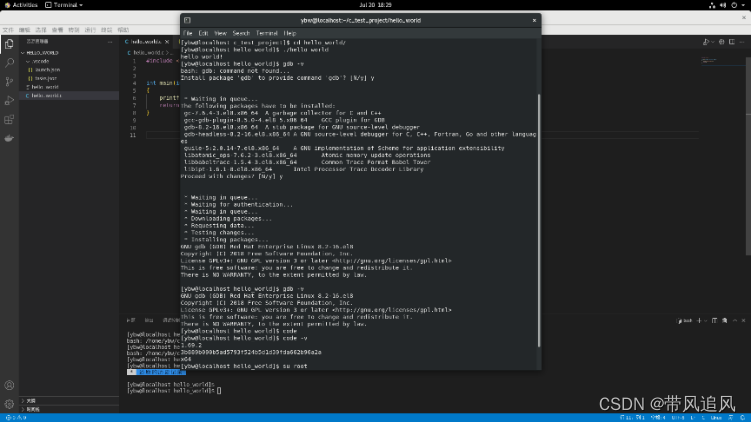
2.vscode插件
若是要开发C/C++程序则将图下的插件都安装了
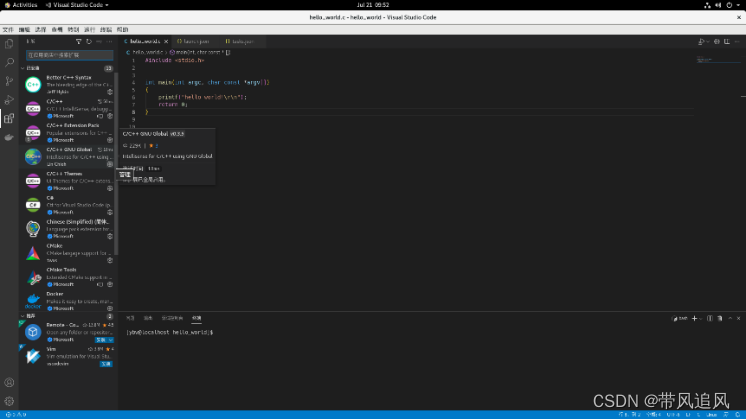
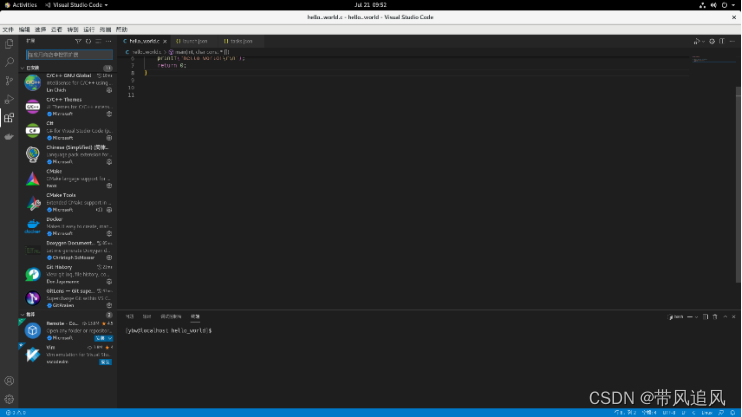
到了这里就可以用VScode来编写和编译应用程序了。
三、VScode基于CMake(初级)的工程代码编写
1、建立一个新文件夹,命名为工程名称
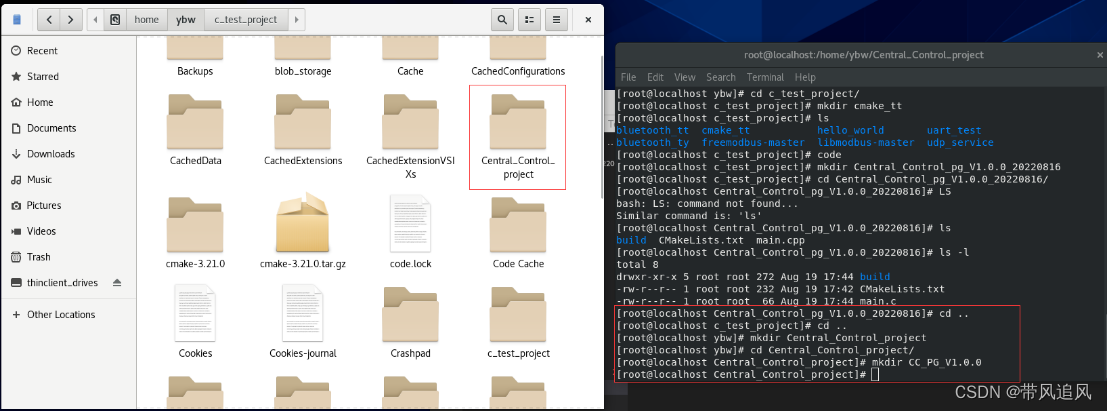
2、用vscode打开该文件夹
File---->Open Folder---->选择要打开的文件夹
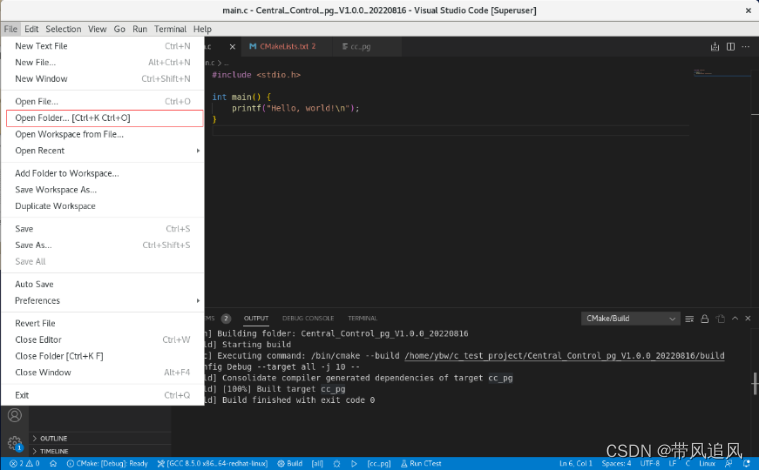


3、创建CMake的编译依赖
crtl+shift+p快速调出vscode的命令行
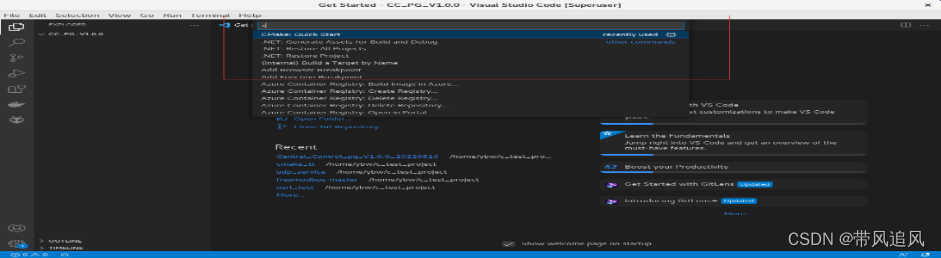
输入 “CMake”,选择CMake:Quik Start:
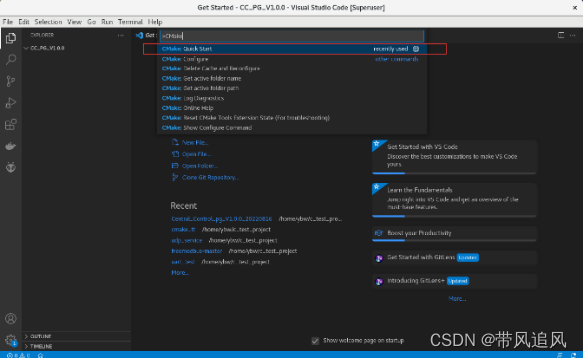
选择系统的代码编译器:
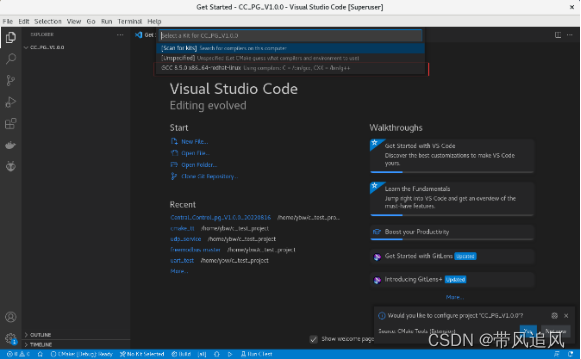
输入工程编译后生成的可执行文件的名称:

选择第二个:创建可执行的文件
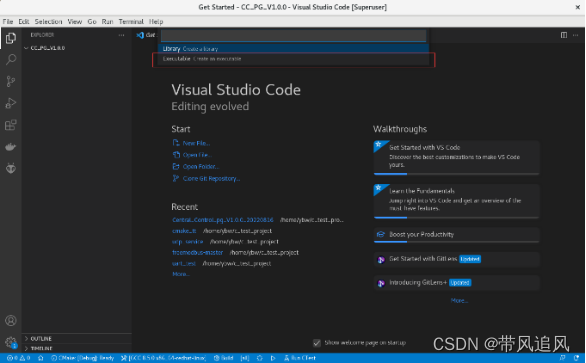
此时vscode会自动生成一个main.cpp的文件、CMakeList.txt文件和build目录下的文件,没有编译则不会生成cc_pg的可执行文件。
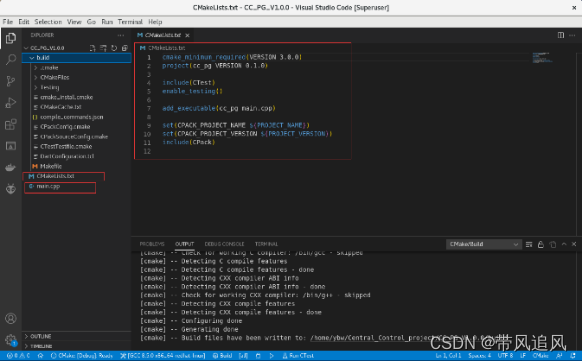
编译代码,点击vscode的下方提示栏“Build”进行编译:

在build目录下就会自动生成cc_pg.exe的可执行文件。
如果不想用C++编程也可以将编译的文件重命名成“.c文件”,代码也要做相应的改动,CMakeList.txt文件中要改成add_executable(cc_pg main.c)。

四、VScode基于CMake(高级)的工程代码编写
多文件、多文件夹的编译,调试测试。在大型的应用程序中不可能只存在一个代码文件,而是由多个功能模块组成的,此时需要对这些文件进行同一工程下的编译,则要通过编写CMakelist.txt文件来将编译所需的文件和要链接的库包含进来。
学习CMakelist文的编写可以到官方网站“CMake 参考文档 — CMake 3.24.1 文档”学习到基本的语法。
























 1208
1208











 被折叠的 条评论
为什么被折叠?
被折叠的 条评论
为什么被折叠?








